分区助手更改盘符
2016-07-07 u深度使用教程
傲梅分区助手是一个简单的磁盘分区管理软件,不仅可以调整分区大小、创建分区等,还能更改卷标、盘符。那么用户如何更改分区盘符呢?接下来给大家详细介绍傲梅分区助手更改分区盘符的操作方法。
1、将制作好的u深度u盘启动盘插入电脑接口,开机按快捷键进入主菜单界面,选择“【02】U深度WIN8 PE标准版(新机器)”,如下图所示:
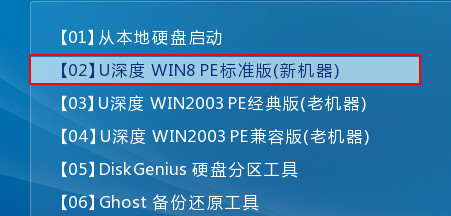
2、进入pe系统后,依次打开“开始菜单-硬盘分区-傲梅分区助手”,如下图所示:
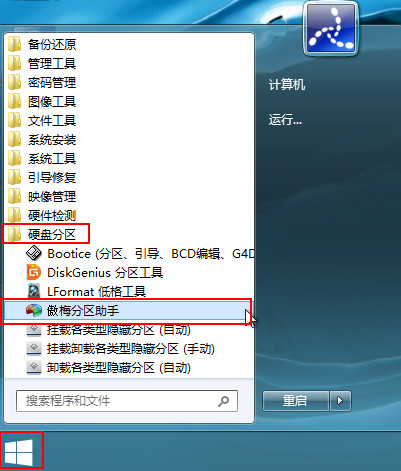
3、在打开的分区助手窗口中,选择目标分区,然后点击“更改盘符”,如下图所示:
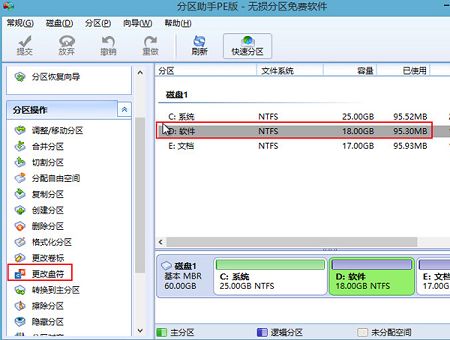
4、在打开的界面中,选择新的盘符,然后点击确定,如下图所示:
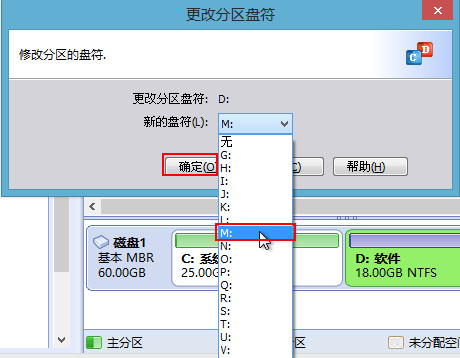
5、此时就可以看到盘符被更改了,如下图所示:
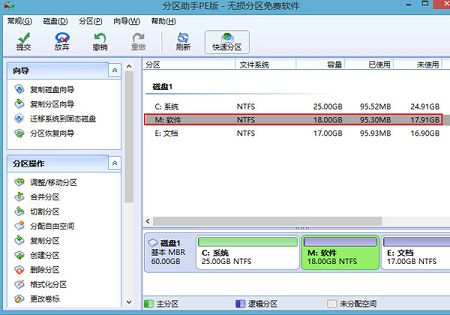
6、我们点击左上角的“提交”,然后在弹出的窗口中,点击“执行”,如下图所示:
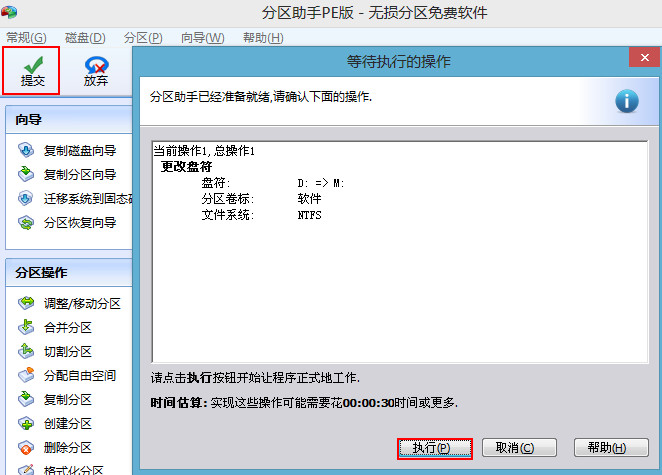
7、接着在弹出的窗口中,点击“是”,如下图所示:
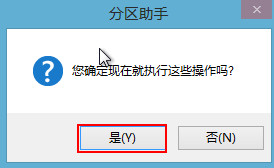
8、稍等片刻就可以看到所有操作已成功完成了,点击确定关闭窗口,如下图所示:

以上就是分区助手更改分区盘符的操作教程,更改分区盘符可能会导致依赖盘符的程序无法使用,因此大家根据自己需要合理分配盘符。

